Excel是现在十分常用的文件类型之一,有些用户想知道怎么筛选Excel文档重复值,接下来小编就给大家介绍一下具体的操作步骤。
具体如下:
-
1. 首先第一步打开电脑中的Excel文档,根据下图箭头所指,按照需求输入数据。
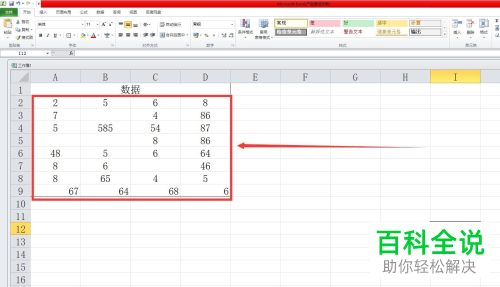
-
2. 第二步先选中所有单元格,接着根据下图箭头所指,点击【条件格式】选项。
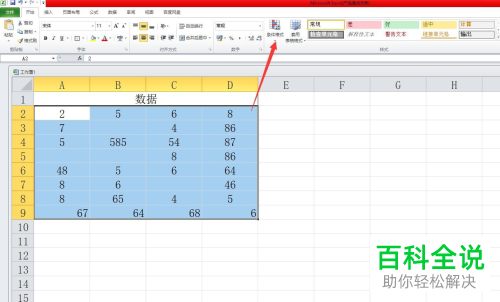
-
3. 第三步在弹出的菜单栏中,根据下图箭头所指,点击【突出显示单元格规则】。
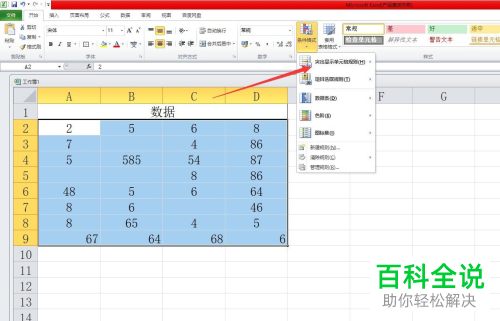
-
4. 第四步在右侧列表中,根据下图箭头所指,点击【重复值】。
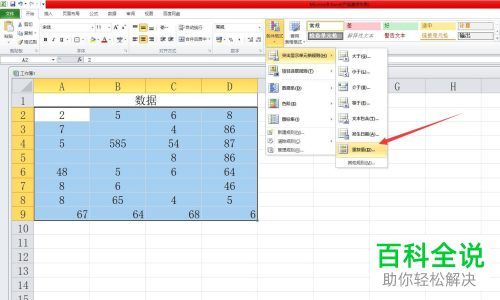
-
5. 第五步在弹出的窗口中,根据下图箭头所指,点击【确定】选项。
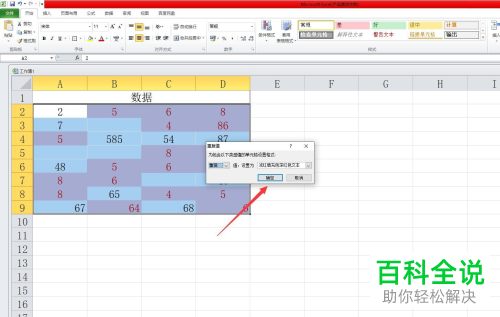
-
6. 最后根据下图箭头所指,成功筛选出数据中的重复值。
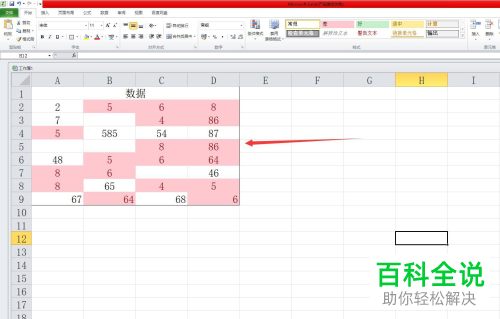
-
以上就是怎么筛选Excel文档重复值的方法。
